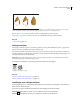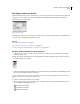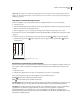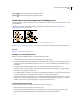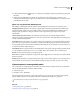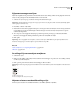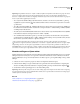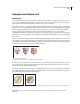Operation Manual
170
ADOBE ILLUSTRATOR CS4 GEBRUIKEN
Verven
3 Selecteer het Klodderpenseel en zorg ervoor dat het penseel dezelfde vormgeving gebruikt als de geselecteerde
illustraties.
4 Teken paden die de illustraties doorsnijden. Als de paden niet worden samengevoegd, controleert u of de
kenmerken van het Klodderpenseel precies overeenkomen met de bestaande padkenmerken en of geen van beide
gebruikmaken van een streek.
Opties voor het gereedschap Klodderpenseel
Dubbelklik op het Klodderpenseel in het deelvenster Gereedschappen en stel naar wens de volgende opties in:
Pad blijft geselecteerd Wanneer u een samengevoegd pad tekent, worden alle paden geselecteerd en blijven deze
geselecteerd terwijl u tekent. Deze optie is handig wanneer u alle paden wilt bekijken die deel uitmaken van het
samengevoegde pad. Wanneer u deze optie selecteert, wordt de optie Samenvoegen begrensd door selectie
uitgeschakeld.
Samenvoegen begrensd door selectie Als er illustraties zijn geselecteerd, wordt het Klodderpenseel alleen
samengevoegd met de geselecteerde illustraties. Als er niets is geselecteerd, wordt het Klodderpenseel samengevoegd
met alle overeenkomende illustraties.
Getrouwheid Hiermee bepaalt u hoe ver u de muis of de pen moet verplaatsen voordat een nieuw ankerpunt aan het
pad wordt toegevoegd. De waarde 2,5 betekent bijvoorbeeld dat penseelbewegingen van minder dan 2,5 pixels niet
worden geregistreerd. De waarde van Getrouwheid ligt in het bereik van 0,5 tot 20 pixels. Hoe hoger de waarde is, des
te vloeiender en minder complex het pad is.
Vloeiendheid Hiermee bepaalt u de mate van vloeiendheid die wordt toegepast als u het gereedschap gebruikt. U kunt
voor Vloeiendheid een percentage van 0% tot 100% instellen. Hoe hoger de waarde is, hoe vloeiender het pad.
Grootte Met deze optie bepaalt u de grootte van het penseel.
Hoek Hiermee bepaalt u de rotatiehoek voor het penseel. Sleep de pijlpunt in de voorvertoning of voer in het tekstvak
Hoek een waarde in.
Ronding Hiermee bepaalt u de ronding van het penseel. Sleep een van de zwarte stippen in de voorvertoning van of
naar het midden, of geef een waarde op in het tekstvak Ronding. Hoe hoger de waarde, des te groter de ronding.
Lijnen omzetten in samengestelde paden
Als u een lijn naar een samengesteld pad omzet, kunt u de omtrek van de lijn wijzigen. U kunt bijvoorbeeld een lijn
met een variabele dikte maken of de lijn in stukken verdelen.
1 Selecteer het object.
2 Kies Object > Pad > Omtreklijn.
Het samengestelde pad dat ontstaat, wordt met het gevulde object gegroepeerd. Als u het samengestelde pad wilt
wijzigen, maakt u het pad los van de vulling of selecteert u dit met het gereedschap Groep selecteren.
Gebruik het deelvenster Lagen om de inhoud van een groep te bepalen.
Zie ook
“Samengestelde paden” op pagina 256
“Objecten groeperen of degroeperen” op pagina 221